의문
문제: Spotify에서 "문제가 발생했습니다" 오류를 수정하는 방법은 무엇입니까?
여보세요. Spotify를 열려고 하면 "문제가 발생했습니다"라는 메시지가 표시되어 Spotify를 사용할 수 없습니다. 어떻게 해야 하나요?
해결 답변
Spotify는 2021년 12월 기준으로 1억 8천만 명의 유료 가입자를 포함하여 4억 6백만 명이 넘는 월간 활성 사용자를 보유한 가장 큰 음악 스트리밍 서비스 제공업체 중 하나입니다. 디지털 저작권이 제한된 녹음 음악과 팟캐스트를 제공합니다. 아티스트에게 판매된 노래 또는 앨범당 고정 가격을 지불하는 실제 또는 다운로드 판매와 달리 Spotify는 스트리밍된 총 노래의 비율로 아티스트 스트림 수에 따라 로열티를 지불합니다.
스트리밍은 음악 산업을 영원히 바꿔 놓았습니다. 스포티파이는 로열티가 부당하게 배분되어 아티스트들로부터 많은 비판을 받았지만, 일반 사용자들은 서비스를 즐기는 것으로 보인다. 사람들은 재생 목록을 만들고 Spotify에서 선별한 재생 목록과 알고리즘 기반 재생 목록에서 쉽게 새로운 음악을 찾을 수 있습니다.[1]
그러나 일부 사용자는 Spotify 앱을 실행하려고 할 때 문제가 있다고 보고합니다. 사람들은 데스크톱 앱, 웹 플레이어 또는 모바일 앱을 열 때 "문제가 발생했습니다" 오류가 발생한다고 말합니다. 오류의 원인이 무엇인지 명확하지 않지만 이 가이드에서 제공하는 쉬운 문제 해결 단계로 수리해야 합니다. 어떤 사람들은 오류가 인터넷 연결 문제로 인해 발생했다고보고하므로 가장 먼저해야 할 일은 안정적인 연결이 있는지 확인하는 것입니다.
Spotify의 "문제가 발생했습니다" 오류는 캐시로 인해 발생할 수도 있습니다.[2] 이것은 종종 많은 오작동의 원인입니다. 다음과 같은 유지 관리 도구를 사용하는 것이 좋습니다. 이미지 변경맥 세탁기 X9 쿠키와 캐시를 자동으로 지울 수 있습니다. 이 강력한 소프트웨어는 다양한 시스템 오류, BSOD,[3] 시스템을 원활하게 실행하는 데 도움이 될 수 있는 손상된 파일 및 레지스트리 문제.
그렇지 않고 수동 문제 해결 가이드를 시작할 준비가 되었다면 아래 단계를 주의 깊게 진행하십시오.
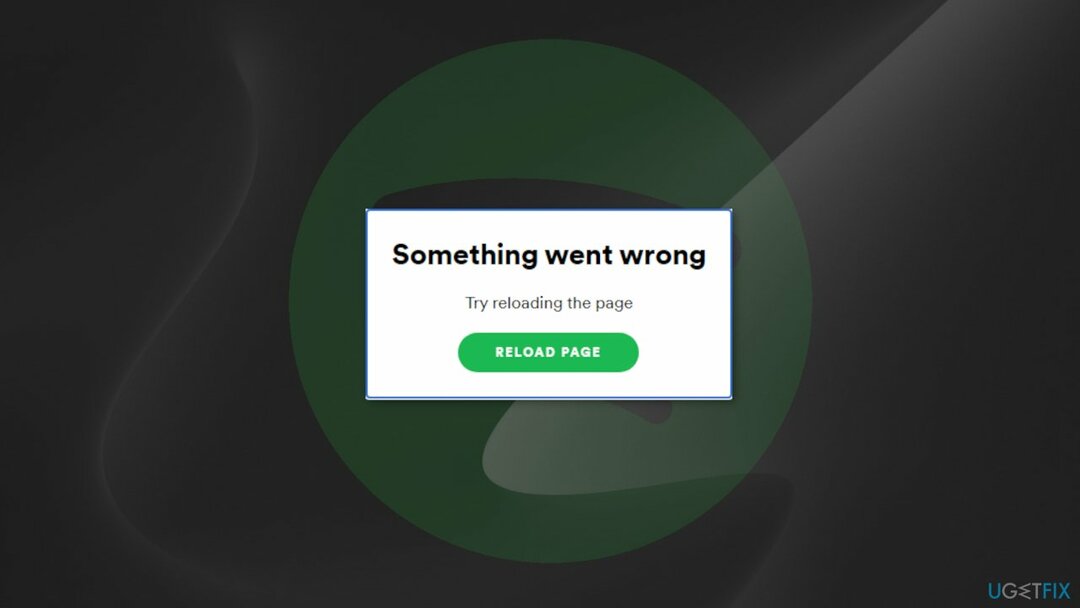
방법 1. 로그아웃 및 로그인
손상된 시스템을 복구하려면 라이센스 버전을 구입해야 합니다. 이미지 변경 이미지 변경.
이동하는:
- 수도꼭지 집
- 수도꼭지 설정
- 맨 아래로 스크롤
- 수도꼭지 로그 아웃
- 이제 다시 로그인
데스크탑 및 웹 플레이어:
- 오른쪽 상단 모서리에 있는 화살표를 클릭합니다.
- 고르다 로그 아웃
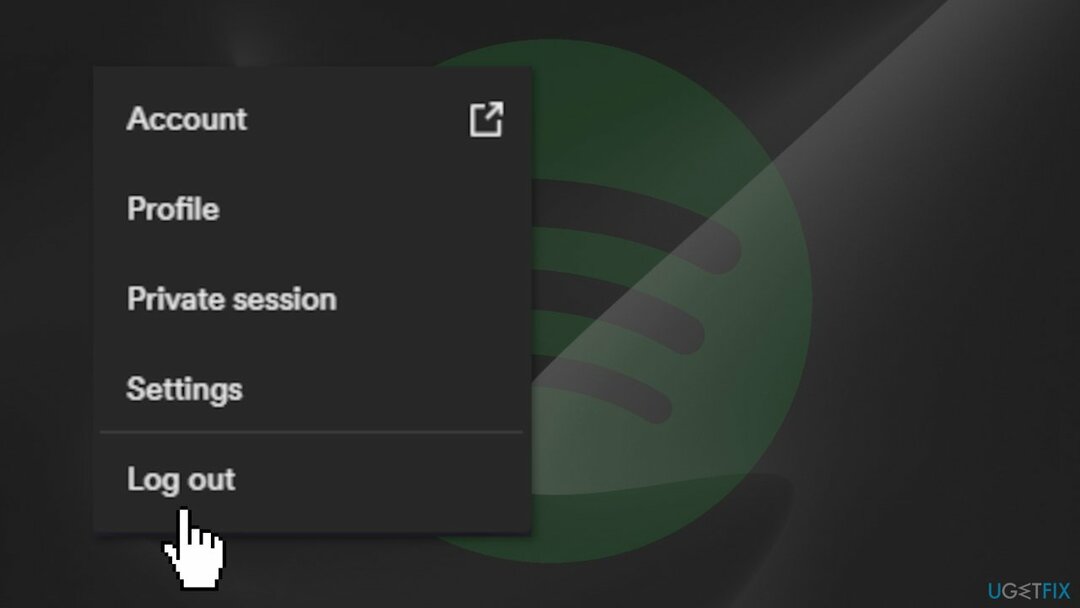
- 이제 다시 로그인
스포티파이닷컴 웹사이트:
- 오른쪽 상단에서 프로필 클릭
- 고르다 로그 아웃
- 이제 다시 로그인
방법 2. 캐시 지우기
손상된 시스템을 복구하려면 라이센스 버전을 구입해야 합니다. 이미지 변경 이미지 변경.
기계적 인조 인간:
- 수도꼭지 집
- 수도꼭지 설정
- 수도꼭지 캐시 삭제 아래에 저장
iOS:
- 수도꼭지 집
- 수도꼭지 설정
- 수도꼭지 저장
- 수도꼭지 캐시 삭제
데스크탑:
- 오른쪽 상단에서 클릭하고 선택 설정
- 아래로 스크롤 오프라인 저장 위치 캐시가 저장된 위치를 확인하려면
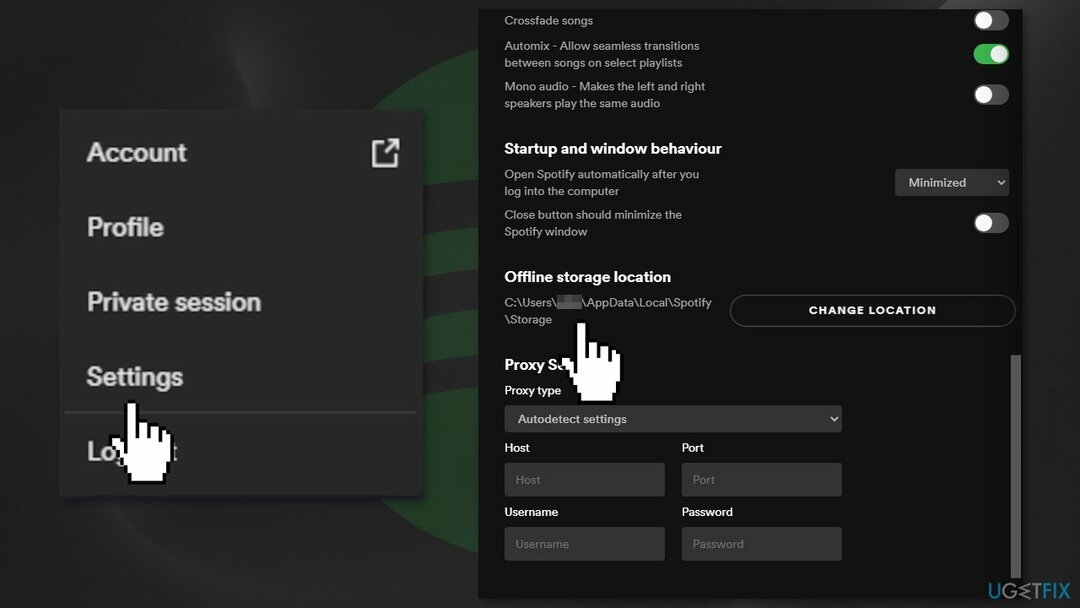
- 컴퓨터의 해당 폴더로 이동
- 선택하고 삭제 해당 폴더의 모든 파일
방법 3. 스포티파이 업데이트
손상된 시스템을 복구하려면 라이센스 버전을 구입해야 합니다. 이미지 변경 이미지 변경.
자동 업데이트 켜기 기계적 인조 인간:
- 열기 구글 플레이 스토어
- 검색 스포티 파이
- 오른쪽 상단의 점 세 개를 탭하세요.
- 확인하다 자동 업데이트.
업데이트 옵션이 없으면 앱이 최신 버전인 것입니다.
iOS:
- 이동 설정
- 수도꼭지 아이튠즈 및 앱 스토어
- 스위치 앱업데이트 켜짐
데스크탑:
업데이트가 있으면 앱의 오른쪽 상단 모서리에 있는 메뉴 버튼 옆에 파란색 점이 나타납니다.
- 우측 상단 화살표 버튼 클릭
- 고르다 업데이트 가능. 지금 다시 시작하십시오.
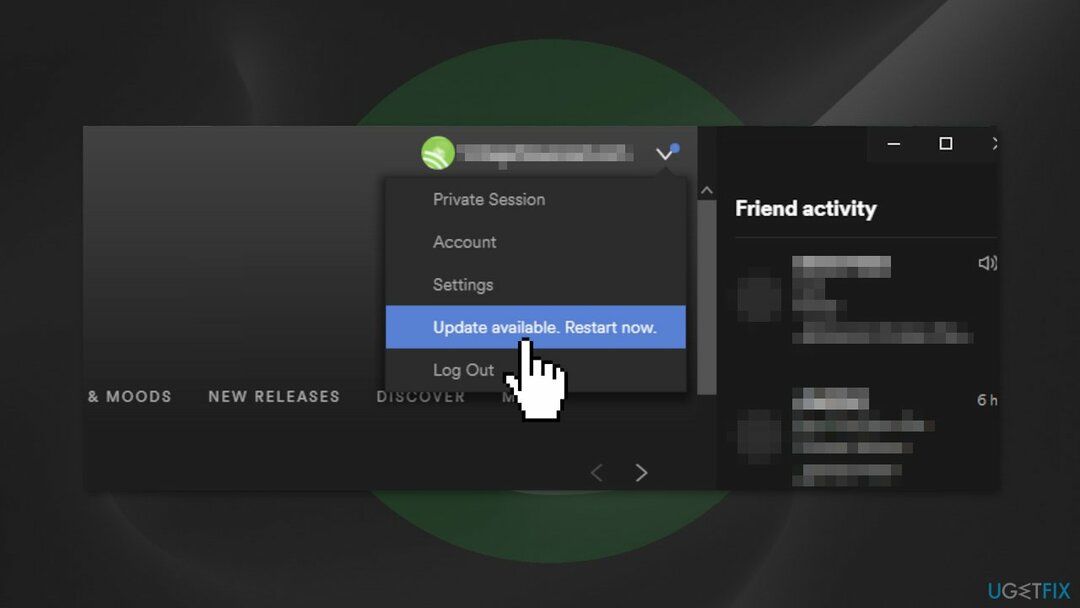
방법 4. OS 업데이트
손상된 시스템을 복구하려면 라이센스 버전을 구입해야 합니다. 이미지 변경 이미지 변경.
기계적 인조 인간:
- 휴대전화의 설정 앱을 엽니다.
- 하단 근처에서 체계, 그 다음에 시스템 업데이트
- 업데이트 상태가 표시됩니다. 화면의 단계를 따르세요.
창:
- 딸깍 하는 소리 설정 시작 메뉴에서 업데이트 및 보안
- 선택하다 윈도우 업그레이드 왼쪽 패널에서 업데이트 확인 버튼을 누르면 컴퓨터에서 발견된 업데이트를 확인, 다운로드 및 설치합니다.
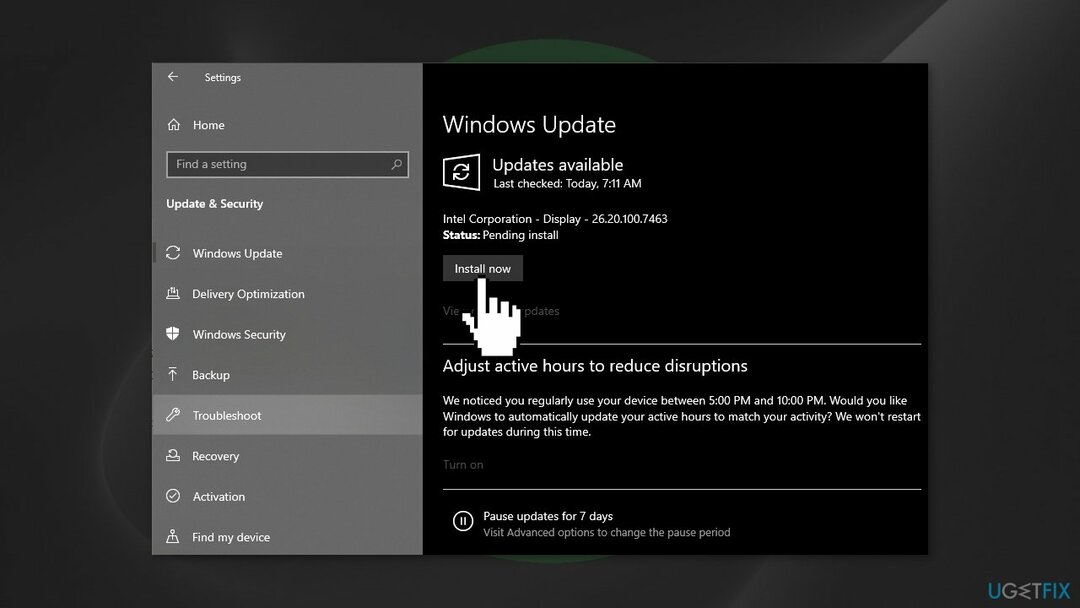
iOS:
- 이동 설정 > 일반적인을 탭한 다음 소프트웨어 업데이트
- 사용 가능한 두 가지 소프트웨어 업데이트 옵션이 표시되면 지금 설치
맥:
- 화면 모서리에 있는 Apple 메뉴에서 S를 선택합니다.시스템 환경 설정
- 시스템 환경설정 창에서 소프트웨어 업데이트
- 딸깍 하는 소리 지금 업데이트 또는 지금 업그레이드
방법 5. 스포티파이 재설치
손상된 시스템을 복구하려면 라이센스 버전을 구입해야 합니다. 이미지 변경 이미지 변경.
기계적 인조 인간:
- 휴대전화로 이동 설정
- 고르다 앱
- 찾다 스포티 파이 앱 목록에서
- 새로 다시 설치하려면 저장, 그 다음에 데이터 지우기
- 수도꼭지 제거
- 이동 구글 플레이 Spotify 앱 설치
창:
- 닫기 스포티 파이
- 로 이동 제어판
- 딸깍 하는 소리 앱 및 기능
- 고르다 스포티 파이 목록에서 클릭하고 제거
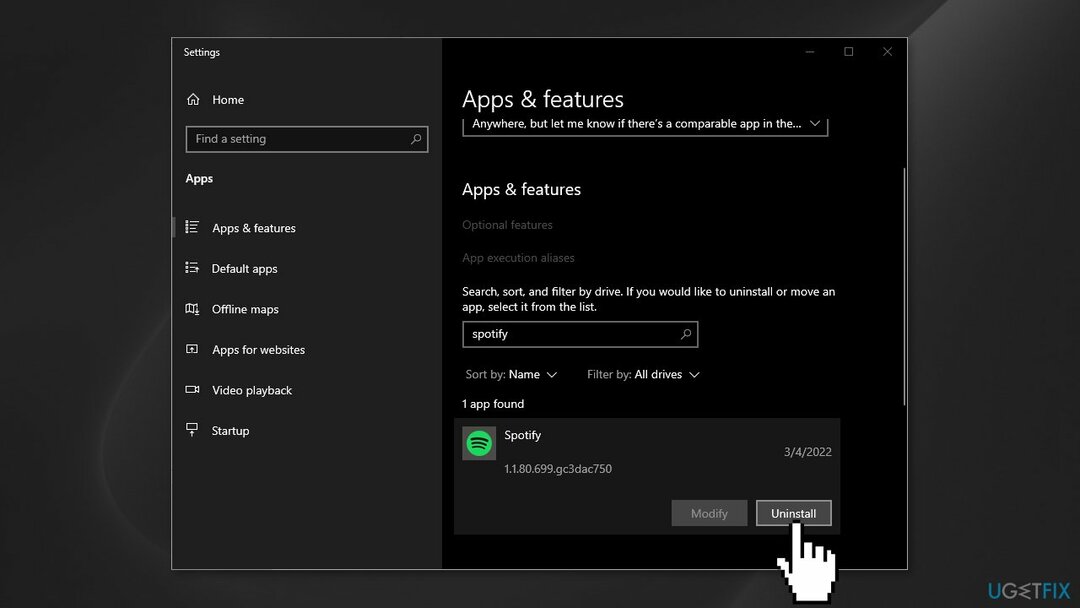
- 화면의 지시를 따르십시오
- 다운로드 Spotify를 설치하고
iOS:
- 길게 탭 스포티 파이 앱 아이콘
- 수도꼭지 앱 삭제, 그 다음에 삭제
- 로 이동 앱 스토어 그리고 설치 스포티 파이 앱
맥:
- 그만두 다 스포티 파이
- 열려있는 파인더
- 딸깍 하는 소리 가다 상단 메뉴에서 옵션 / Alt 키 및 선택 도서관
- 열려있는 캐시 그리고 삭제 com.스포티파이. 고객 폴더
- 뒤로 화살표 클릭
- 열려있는 애플리케이션 지원 그리고 삭제 스포티 파이 폴더
- 열려있는 파인더
- 이동 애플리케이션 사이드바 메뉴에서
- 찾기 스포티 파이 앱으로 끌어다 놓습니다. 쓰레기
- 다운로드 Spotify를 설치하고
Spotify에서 "문제가 발생했습니다" 오류를 수정하는 데 도움이 될 수 있는 추가 수정 사항:
- 기기 다시 시작
- VPN 비활성화
- 타사 보안 소프트웨어 비활성화
자동으로 오류 복구
ugetfix.com 팀은 사용자가 오류를 제거하기 위한 최상의 솔루션을 찾도록 돕기 위해 최선을 다하고 있습니다. 수동 수리 기술로 어려움을 겪고 싶지 않다면 자동 소프트웨어를 사용하십시오. 모든 권장 제품은 당사 전문가의 테스트 및 승인을 거쳤습니다. 오류를 수정하는 데 사용할 수 있는 도구는 다음과 같습니다.
권하다
지금 그것을 할!
수정 다운로드행복
보장하다
지금 그것을 할!
수정 다운로드행복
보장하다
Reimage를 사용하여 오류를 수정하지 못한 경우 지원 팀에 도움을 요청하십시오. 귀하의 문제에 대해 알아야 한다고 생각하는 모든 세부 정보를 알려주십시오.
특허 받은 이 수리 프로세스는 사용자 컴퓨터에서 손상되거나 누락된 파일을 대체할 수 있는 2,500만 구성 요소의 데이터베이스를 사용합니다.
손상된 시스템을 복구하려면 라이센스 버전을 구입해야 합니다. 이미지 변경 맬웨어 제거 도구.

VPN으로 지리적으로 제한된 비디오 콘텐츠에 액세스
개인 인터넷 액세스 인터넷 서비스 제공업체를 차단할 수 있는 VPN입니다. 정부, 그리고 제3자가 귀하의 온라인을 추적하지 못하도록 하고 완전히 익명을 유지할 수 있도록 합니다. 이 소프트웨어는 토렌트 및 스트리밍을 위한 전용 서버를 제공하여 최적의 성능을 보장하고 속도를 늦추지 않습니다. 또한 지리적 제한을 우회하고 위치에 관계없이 Netflix, BBC, Disney+ 및 기타 인기 있는 스트리밍 서비스와 같은 서비스를 제한 없이 볼 수 있습니다.
랜섬웨어 작성자에게 비용을 지불하지 마십시오. 대체 데이터 복구 옵션을 사용하십시오.
맬웨어 공격, 특히 랜섬웨어는 사진, 비디오, 직장 또는 학교 파일에 단연코 가장 큰 위험입니다. 사이버 범죄자는 강력한 암호화 알고리즘을 사용하여 데이터를 잠그기 때문에 비트코인의 몸값이 지불될 때까지 더 이상 사용할 수 없습니다. 해커에게 비용을 지불하는 대신 먼저 대안을 사용해야 합니다. 회복 손실된 데이터의 적어도 일부를 검색하는 데 도움이 될 수 있는 방법. 그렇지 않으면 파일과 함께 돈을 잃을 수도 있습니다. 암호화된 파일 중 일부를 복원할 수 있는 최고의 도구 중 하나 – 데이터 복구 프로.